20.5 请求用户指派证明流程
操作允许您启动证明流程以校验选定用户的角色指派的准确性。它还使您可以选择将与证明请求相关联的细节(如参数和表单值)保存为预填充表单以备将来请求之用。
启动用户指派证明流程时,User Application 将为证明者生成一组本地化的报告以供审阅。
证明者不需要具有与选定用户相关联的角色的权限就可审阅报告。如果用户指派证明流程的选定证明者没有查看特定角色的权限,则 User Application 仍允许该证明者查看显示用户指派的报告。
报告将显示选定用户的角色指派。如果您选择容器、组或角色,该报告将显示选定容器、组或角色中用户的角色指派。
启动角色指派证明流程:
-
单击操作列表中的。
User Application 将显示一个页面,使用该页面,您可指定有关证明流程的细节。
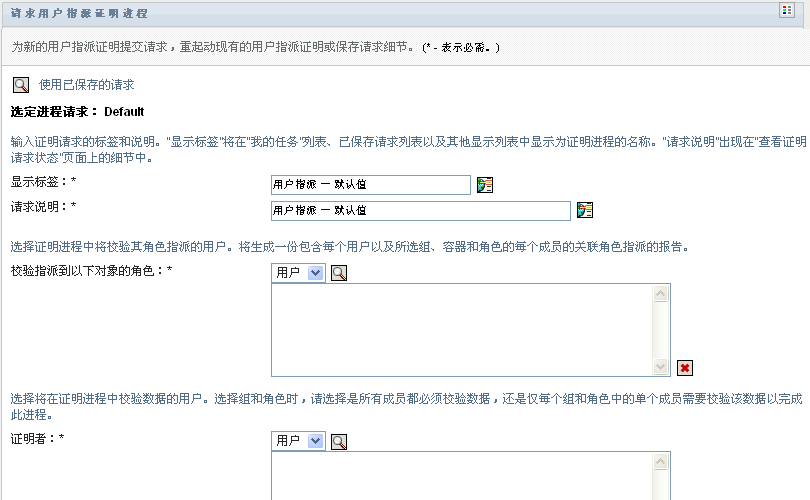
-
如果希望使用先前已保存请求中的细节作为此请求的基础,请单击。有关详细信息,请参见部分 19.6.7, 使用已保存的请求。
-
指定请求的显示标签和说明。有关详细信息,请参见部分 19.6.1, 指定请求的标签和说明。
-
在框中,选择要校验其指派的用户:
-
要显式地包含一个或多个用户,请在下拉列表中选择。

使用选择用户。在中,您可通过单击各项的复选框然后单击来包含多个用户。
有关使用的细节,请参见部分 1.4.4, 常用用户操作。
-
要包含一个或多个组中的用户,请在下拉列表中选择。
使用选择组。在中,您可通过单击各项的复选框然后单击来包含多个用户。
-
要包含一个或多个角色中的用户,请单击下拉列表中的。
使用选择角色。在中,您可通过单击各项的复选框然后单击来包含多个角色。
-
要包含容器中的用户,请单击下拉列表中的。
使用可向下钻取所需容器,然后单击该容器以将其选中。
如果希望用户指派报告包含选定子容器中的所有用户,则需要选中选定项列表底部的复选框。
您必须至少选择一个用户、组、角色或容器才能起动证明流程。但是,不要求您必须选择用户、组、角色或容器才能保存请求。
-
-
在字段中,指定将作为证明流程的证明者的用户、组和角色。有关细节,请参见部分 19.6.2, 定义证明者。
您必须至少选择一个用户、组或角色作为证明者才能起动证明流程。但是,不要求您必须选择证明者才能保存请求。
-
指定证明流程的最后期限。有关详细信息,请参见部分 19.6.3, 指定最后期限。
-
在字段中,单击按钮以指定要将何种语言用于为证明流程生成的报告。在下拉列表中选择默认区域设置。然后,选取需要包含的语言并单击。
启动用户指派证明流程时,User Application 将为证明者生成一组本地化的报告以供审阅。这些报告以一种或多种语言提供了相同的数据。这些报告是在提交请求时生成的,用于确保所有证明者都在审阅相同的数据组。可为证明流程指定一组即将生成和储存的报告语言。证明者选择要进行审阅的证明任务后,系统将显示与证明者的首选区域设置(如果用户没有首选区域设置,则为浏览器区域设置)相匹配的本地化报告。如果不存在使用该区域设置的报告,则 User Application 将显示使用默认区域设置的报告。
-
定义证明表单的细节。有关详细信息,请参见部分 19.6.4, 定义证明表单。
-
提交请求。有关详细信息,请参见部分 19.6.5, 提交证明请求。
-
也可单击来保存与证明流程请求相关联的细节(如参数和表单值)以备将来之用。有关详细信息,请参见部分 19.6.6, 保存请求细节。